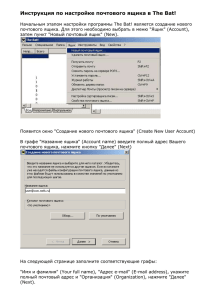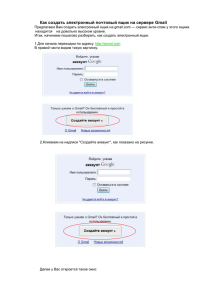Пересылки для почтового аккаунта
advertisement
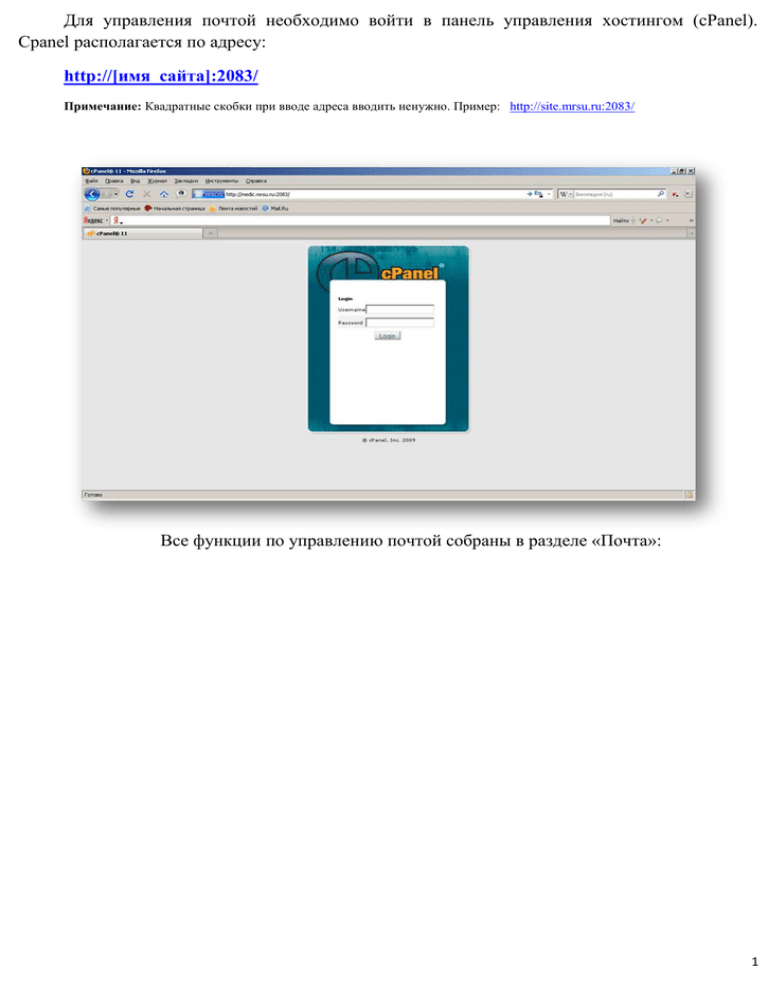
Для управления почтой необходимо войти в панель управления хостингом (cPanel). Cpanel располагается по адресу: http://[имя_сайта]:2083/ Примечание: Квадратные скобки при вводе адреса вводить ненужно. Пример: http://site.mrsu.ru:2083/ Все функции по управлению почтой собраны в разделе «Почта»: 1 Примечание: Изменить язык можно в разделе Preferences->Change Language. Для создания/изменения/удаления «Почтовые аккаунты». почтовых ящиков используется элемент Для создания почтового ящика используется форма: В первое поле(электронная почта) вводится имя нового почтового ящика. Примечание: Имя почтового ящика вводится без приставки @.your_site.ru. Также в имени запрещены некоторые символы. В случае некорректного ввода имени справа отобразиться значок красного цвета с восклицательным знаком и текст: That is not a valid email address. В поле password и password(again) вводится пароль для почтового ящика. Для автоматического создания пароля используется утилита Password Generator. Использование password generator необязательно. 2 Примечание: Обязательно сохраните пароль в безопасном месте, т.к. пароли хранятся в зашифрированном виде, узнать его будет невозможно и в случае утери, будет выдан новый пароль. Строка ‘strength’ показывает степень сложности пароля. Показатель 30 из 100 вполне достаточный для обеспечения должного уровня безопасности. Параметр ‘Mailbox Quota’ устанавливает размер почтового ящика. Почтовый ящик объемом 30 MB вмещает в себя порядка 10000 писем без вложений. Примечание: Устанавливая неограниченную квоту или квоту равную квоте вашего сайта, будьте осторожны, в случае заполнения почтового ящика это может привести к потери работоспособности сайта. Список созданных почтовых аккаунтов приведен ниже формы создания аккаунтов. В столбце действия содержатся все необходимые средства для управления почтой: изменение пароля, изменение размера аккаунта(квоты), а также удаления аккаунта. Также через список можно напрямую получить доступ к web-почте и файлы конфигурации для почтовых программ. Пересылки для почтового аккаунта Пересылки позволяют отправлять копии всех почтовых сообщений с одного почтового адреса на другой. Например, если у вас есть два почтовых аккаунта joe@domain.com и joseph@domain.com, вы можете пересылать почту для joe@domain.com по адресу joseph@domain.com, чтобы не проверять оба аккаунта. Учтите, что почта для адреса с пересылкой будет также по-прежнему доставляться по этому адресу. Примечание: С помощью пересылки можно также настроить alias для вашей электронной почты, т.е. alias1@site.ru alias2@site.ru alias3@site.ru будут пересылаться на mail@site.ru. Создание почтовых аккаунтов для alias1 alias2 alias3 ненужно, тем самым вы экономите место, т.к. письма не будут лежать в нескольких аккаунтах. Также, необходимо отметить что алиасы можно создавать только для вашего домена, т.е. созданная вами пересылка с mail@yandex.ru на mail@site.ru работать не будет. Адрес по умолчанию - Адрес электронной почты по умолчанию будет принимать все письма, отправленные на несуществующий адрес в вашем домене. Вся почта, отправленная по несуществующим адресам, будет приходить на адрес по умолчанию. Чтобы принимать всю почту по умолчанию на основной почтовый аккаунт. 3 Для адреса по умолчанию предусмотрено два действия, сущействующий адрес: при получение почты на не 1. При доставке на несуществующий адрес письмо будет удалено и отправителю будет отправлено сообщение, о том что письмо было не доставлено в свзяи с отправкой на несуществующий адрес. Текст сообщения можно изменить по своему желанию. 2. При доставке на несуществующий адрес письмо будет переправлено на другой адрес который, задается в строке «Пересылать по адресу». Примечание: В дополнительных параметрах также можно задать полное удаление письма, без отправки отправителю сообщение о не доставке. Web-интерфейс для пользования почтой расположен по адресу http://[имя_сайта]:2095/ Примечание: Квадратные скобки при вводе адреса вводить ненужно. Пример: http://site.mrsu.ru:2095/ 4 В поле username и password вводятся имя почтовго ящика и пароль соотвественно. Примечание. Имя почтового ящика вводится вместе с доменом. Пример mail@site.ru После входа пользователю предлагается выбор почтового www-клиента: HORDE , SQUIRELMAIL или ROUNDCUBЕ. Примечание. Использование только одного определенного www-клиента совсем не обязательно. Примечание. Для автоматического входа без выбора почтового www-клиента необходимо нажать [ Enable autoload ], под выбранным вами почтовым www-клиентом. Примечание. Быстрый доступ к почте также можно получить по адресу: http://hosting.mrsu.ru/mail. 5